iPhone,iPad không vào được 4G, 3G khiến chúng ta cảm thấy có điện thoại cũng như không trong trường hợp không có cả wifi nữa khi mà thời đại truy cập internet bùng nổ như hiện nay phải không nào? Cùng theo dõi bài viết dưới đây để biết nguyên nhân cũng như cách khắc phục lỗi iPhone không vào được mạng 4G nhé.
Trong năm 2018, người dùng các mạng di động Việt Nam đã được trải nghiệm mạng 4G tốc độ cao. Không khó để chúng ta đăng ký 4G Viettel cho SIM của mình, và sử dụng mạng 4G Viettel trên iPhone, iPad. Điều kiện là bạn cần đến Trung tâm Viettel trên toàn quốc để đổi sim 3G sang 4G. Người dùng muốn đăng ký 4G Viettel cũng có thể chọn cách mua phôi SIM và tự chuyển đổi SIM của mình sang 4G tại nhà. Tuy nhiên sau khi thay đổi SIM 4G đã đăng ký 4G Viettel thì một số người dùng gặp tình trạng iPhone, iPad không vào được 3G, 4G. Vậy thực tế nguyên nhân lỗi iPhone, iPad không vào được 3G, 4G là do đâu. Các bạn hãy xem ngay những cách sửa lỗi iPhone, iPad không vào được 3G, 4G của Taimienphi.vn sau đây để biết cách giải quyết.
Cách sửa lỗi iPhone, iPad không vào được 3G, 4G:
1. Sửa lỗi iPhone, iPad không vào được 3G, 4G bằng cách khởi động lại iPhone, iPad.
Cách đầu tiên và cũng là đơn giản nhất mà người dùng nên thử đó là Khởi động lại iPhone, iPad. Bởi lẽ có thể lỗi iPhone, iPad không vào được 3G, 4G đến từ việc thiết bị chưa thể nhận SIM 4G mới của bạn. Thông thường 80% người dùng sẽ khắc phục được lỗi iPhone, iPad không vào được 3G, 4G khi Reset Smartphone của mình.
Nhấn giữ nút Nguồn iPhone, iPad khoảng 3 giây. Gạt phần Trượt để tắt nguồn sang phải.
Sau khi iPhone, iPad đã tắt hẳn, đợi khoảng 20s sau đó bật iPhone, iPad lên cũng bằng cách nhấn giữ nút Nguồn.
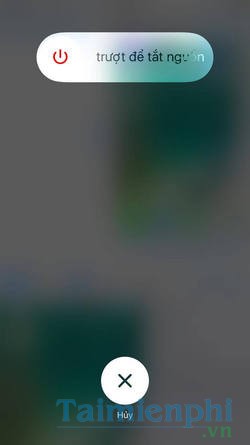
2. Sửa lỗi iPhone, iPad không vào được 3G, 4G bằng cách bật Chuyển vùng dữ liệu.
Bước 1: Trên giao diện iPhone, iPad vào Cài đặt > Điểm truy cập cá nhân.
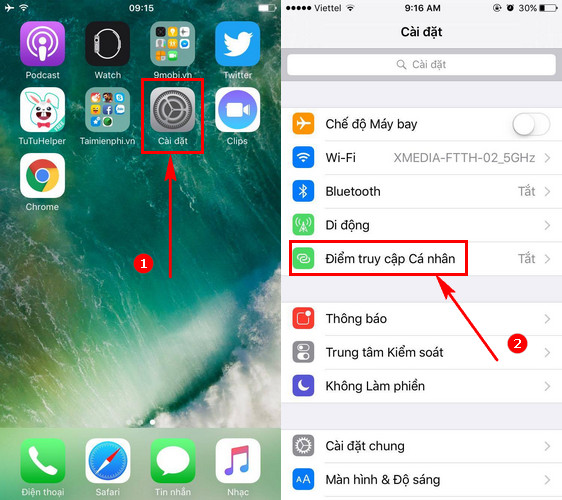
Bước 2: Nếu Dữ liệu di động chưa được bật, hãy gạt sang phải để Bật.
Tiếp đó các bạn chọn vào Tùy chọn dữ liệu di dộng . Gạt phần Chuyển vùng dữ liệu di động từ OFF sang ON.

Bước 3: Nếu iPhone, iPad đang kết nối WiFi, hãy nhấn tắt WiFi.

3.Sửa lỗi iPhone, iPad không vào được 3G, 4G bằng cách chuyển chế độ máy bay.
Các bạn có thể chuyển iPhone, iPad về chế độ Nghỉ tức là chế độ máy bay.
Vuốt màn hình từ dưới phím Home trở lên, chọn biểu tượng Máy bay . Sau đó đợi khoảng 10 giây và tắt chế độ Máy bay đi.

4. Sửa lỗi iPhone, iPad không vào được 3G, 4G bằng cách đặt lại Cài đặt mạng.
Nếu tất cả những bước trên vẫn không giúp sửa lỗi iPhone, iPad không vào được 3G, 4G thì bạn cần tiếp tục cách sau đây.
Bước 1: Vào Cài đặt > Cài đặt chung.

Bước 2: Kéo xuống dưới cùng phần Cài đặt chung. Chọn Đặt lại > Đặt lại cài đặt mạng.

Ở bước này bạn cần nhập mật khẩu iPhone, iPad của mình để thiết bị cho phép Reset cài đặt mạng. Chờ đợi iPhone, iPad khởi động lại và bạn sẽ kết nối được 3G, 4G bình thường.

Với tổng hợp 4 cách sửa lỗi iPhone, iPad không vào được 3G, 4G mà Taimienphi.vn đã giới thiệu, chúng tôi tin bạn sẽ khắc phục hoàn toàn lỗi này trên thiết bị của mình.
Các bạn cũng có thể quên mạng WiFi đã kết nối trên iPhone, iPad của mình. Bởi lẽ nhiều trường hợp không kết nối được 3G, 4G là do iPhone, iPad ưu tiên kết nối WiFi. Chính vì thế quên mạng WiFi trên iPhone, iPad sẽ giúp thiết bị của bạn chỉ còn sự lựa chọn đó là kết nối 3G, 4G. Thậm chí bạn có thể tắt WiFi như hướng dẫn trên để iPhone, iPad tập trung sử dụng mạng 3G, 4G. Chúng tôi cũng khuyên bạn nên sử dụng iPhone, iPad tại môi trường thoáng đãng, tránh kết nối 3G, 4G trong phòng kín, khu vực có nhiều nhà tầng che chắn hoặc trên những vùng núi, nơi không có kết nối 3G, 4G.
https://thuthuat.taimienphi.vn/cach-sua-loi-iphone-ipad-khong-vao-duoc-3g-4g-22940n.aspx
Ngoài ra, khi định đăng ký gói cước 3g hoặc 4g, các bạn nên so sanh 2 gói cước này để quyết định phù hợp cho mục đích sử dụng của mình, tham khảo bài viết so sánh 4g và 3g để biết thêm thông tin.